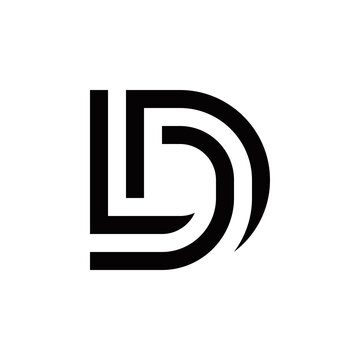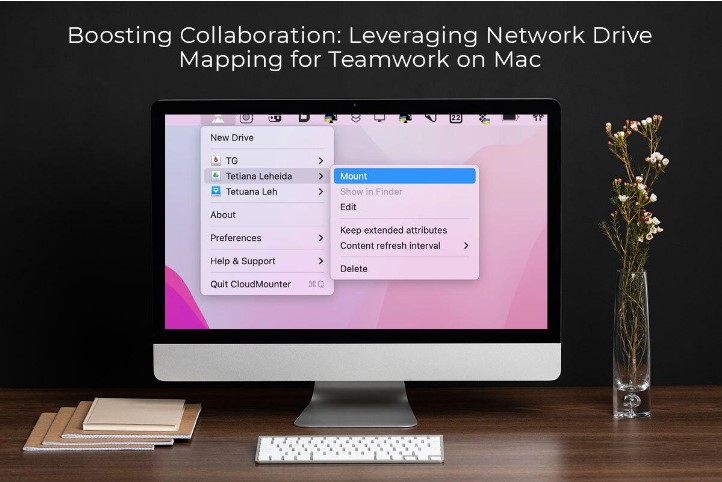Жонглювання декількома версіями файлів на різних пристроях є прокляттям існування багатьох команд. Для спільних зусиль, де одні використовують Mac, а інші покладаються на корпоративні сервери та мережеві диски, синхронізація проектів може швидко призвести до головного болю. Постійне надсилання чернеток документів туди й назад з’їдає дорогоцінний час.
Що, якби для користувачів Mac був простіший спосіб прямого доступу до центральних сховищ, від яких залежать їхні колеги? Хороша новина полягає в тому, що за допомогою лише кількох налаштувань ви можете підключити свій Mac до тих самих спільних папок і дисків, якими щодня користуються ваші товариші по команді.
Зіставляючи мережеві диски компанії, ви можете пропустити лабіринт збирання версій файлів разом. У цьому посібнику ми обговоримо, що таке мережевий диск і різні способи використання відображення мережевого диска для командної роботи на Mac.
Слідкуйте за тим, як ми розбираємо основи відображення дисків, створені для більш плавної командної роботи між платформами.
Зміст
Що таке мережевий диск
Мережевий диск — це пристрій зберігання даних, підключений до a локальна мережа (LAN)що дозволяє кільком авторизованим користувачам у мережі обмінюватися файлами та даними. По суті, мережеві диски функціонують подібно до зовнішніх жорстких дисків, але вони доступні через мережу та фізично не приєднані до одного комп’ютера.
При підключенні до мережевого диска комп’ютер може працювати з ним як з будь-яким іншим диском, відкриваючи та отримуючи доступ до файлів так само, як із традиційним жорстким диском. Однак, оскільки сховище є централізованим і підключеним через мережу, до нього можуть одночасно отримати доступ кілька комп’ютерів і користувачів, що полегшує співпрацю та обмін. Це також дозволяє створювати резервні копії даних в одному централізованому місці та простіше керувати дозволами мережевими адміністраторами.
Мережеві диски зазвичай стосуються пристрою NAS (Network Attached Storage), який забезпечує спеціальне сховище файлів, що підключається до мережі, або підключеного мережевого диска, який є спільною папкою на іншому комп’ютері в мережі, яка відображається як буква диска на пристроях користувача . Тепер ви можете думати про навчання як підключити мережевий диск на Mac це важко, але це не так.
Все, що вам потрібно зробити, це відкрити нове вікно Finder, потім натиснути «Перейти» на панелі меню Finder і вибрати «Підключитися до сервера». Після цього має з’явитися діалогове вікно підключення.
Тут потрібно ввести адресу сервера або IP-адресу разом із шляхом спільної папки. Повна адреса зазвичай має такий формат: smb://serveraddress/sharedfolder. Після введення натисніть «Підключити» та пройдіть автентифікацію, якщо буде запропоновано.
Використання відображення мережевого диска для командної роботи на Mac: поради та підказки
Використання відображення мережевого диска відкриває різноманітні переваги для співпраці в macOS шляхом консолідації доступу до централізованих спільних ресурсів. Ось кілька основних способів використовувати його силу:
Централізований контроль даних і версій –
Завдяки зіставленим мережевим дискам ви та ваша команда можете зберігати файли проекту в централізованих папках, доступних як для користувачів Windows, так і для користувачів macOS. Це виключає надсилання файлів електронною поштою туди й назад, забезпечуючи доступ до найновіших документів із єдиного джерела правди.
Спільне редагування в реальному часі –
Завдяки безпосередньому підключенню до спільних папок можна спільно редагувати файли в реальному часі. Маючи доступ до тих самих файлів, ви можете підтримувати синхронізацію для більш узгодженої співпраці на комп’ютерах Mac і ПК.
Віддалений доступ звідусіль –
Підключення віддалених співробітників також оптимізується завдяки відображенню дисків. Це забезпечує доступ до важливих даних компанії з дому або в дорозі, залишаючи всіх на одній сторінці.
Спрощені дозволи та безпека –
Завдяки централізованим централізованим керуванням дозволами користувачі отримують доступ лише до дисків, до яких їм надано доступ. Адміністрування простіше з одного мережевого джерела порівняно з локальними пристроями.
Централізована Резервні копії –
Завдяки централізованим резервним копіям даних, які зберігаються в корпоративному сховищі або на серверах, захищаються цінні дані проекту та інтелектуальна власність, розроблена в організації.
Ефективність робочого процесу –
Завдяки повній інтеграції мережевих дисків у Finder продуктивність підвищується завдяки виключенню кроків із пошуку в електронних листах або на інших платформах найновіших версій, необхідних для виконання завдань. Команди економлять години або дні на пошуках і набирають обертів, маючи під рукою дані компанії.
Послідовний користувацький досвід –
Відображення дисків замість доступу в браузері також забезпечує більш звичний, рідний досвід користувача. Учасники команди можуть використовувати однакові діалогові вікна відкриття/збереження, інструменти для клацання правою кнопкою миші, багаторазовий вибір тощо, що робить адаптацію більш готовою для працівників, які звикли до середовища папок на робочому столі.
Спрощена реєстрація –
Для нових працівників або членів команди відображення існуючих командних дисків за допомогою рецептів автоматизації прискорює адаптацію, надаючи миттєвий доступ. Попередньо налаштовані диски дозволяють уникнути затримок дозволів, тож нові учасники стають продуктивними з першого дня, прискорюючи доставку цінності.
Детальний офлайн-доступ –
Для команд, які часто працюють віддалено, кешування забезпечує автономну доступність централізованих папок. Ви можете вибрати, які папки зробити доступними в автономному режимі з двосторонньою синхронізацією змін, зменшуючи залежність від підключень для перегляду або оновлення вмісту.
Висновок
Співпраця є основою продуктивності команди. Але обмін файлами між серверами та пристроями Mac може бути громіздким, що призведе до втрати часу на створення кількох версій файлів із електронних листів.
Використовуючи власні параметри зіставлення мережевого диска на вашому Mac, ви можете безперешкодно підключатися до центральних каталогів і сховищ вашої команди лише кількома клацаннями миші.
Можливість прямого підключення спільних дисків, папок і критично важливих для бізнесу файлів усуває необхідність вручну передавати файли туди й назад під час співпраці між платформами.
Витрачайте менше часу на боротьбу за спільний доступ і більше часу на спільне виконання проектів. Завдяки підключенню вашого Mac безпосередньо до серверної екосистеми вашої компанії ви можете посилити з’єднання на робочому місці відповідно до темпів спільних амбіцій вашої команди.